Fix: WiFi network not showing up on laptop [Windows 10]
On 15 grudnia, 2021 by adminPo prawidłowym uruchomieniu wszystkich trzech usług sprawdź, czy problem nadal występuje.
Tymczasowo wyloguj się z systemu Windows
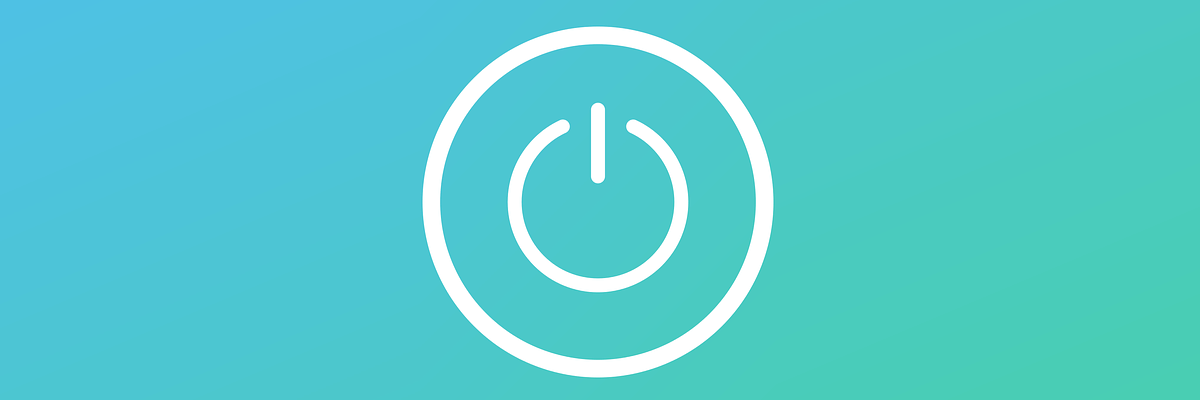
To jest tylko obejście problemu, ale może Ci pomóc, jeśli masz problemy z siecią domową w systemie Windows. Według użytkowników, jeśli twoja sieć domowa nie pojawi się, możesz naprawić problem po prostu wylogowując się z systemu Windows i wybierając sieć Wi-Fi. Aby to zrobić, wykonaj następujące kroki:
- Naciśnij klawisz Windows + L, a wylogujesz się z systemu Windows.
- Teraz wybierz ikonę Wi-Fi w prawym dolnym rogu i wybierz swoją sieć Wi-Fi.
- Teraz wróć do systemu Windows.
Po wykonaniu tych czynności powinieneś być w stanie połączyć się ze swoją siecią Wi-Fi. Należy pamiętać, że jest to tylko obejście i jeśli to rozwiązanie działa dla Ciebie, będziesz musiał je powtarzać za każdym razem, gdy napotkasz ten problem.
Upewnij się, że sieć Wi-Fi jest włączona
- Otwórz aplikację Ustawienia.
- Możesz to zrobić od razu, używając skrótu klawiszowego Windows + I.
- Po otwarciu aplikacji Ustawienia przejdź do sekcji Sieć & Internet.
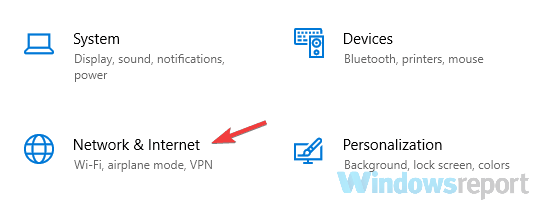
- W prawym panelu przewiń do końca w dół i kliknij Centrum sieci i udostępniania.
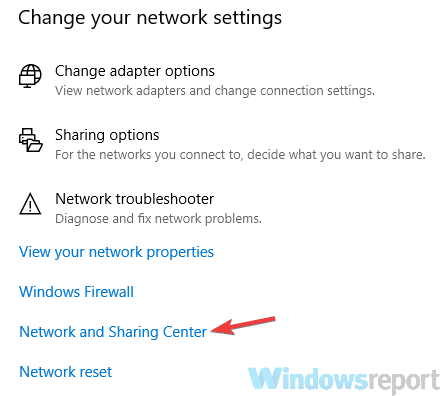
- Gdy otworzy się okno Centrum sieci i udostępniania, kliknij Zmień ustawienia adaptera.
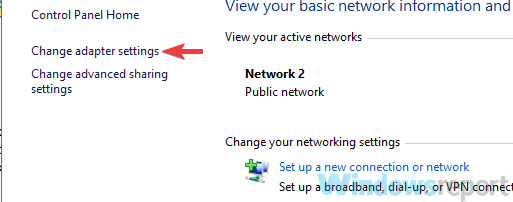
- Zlokalizuj połączenie Wi-Fi, kliknij je prawym przyciskiem myszy i wybierz opcję Włącz.
Jeśli masz problemy z Wi-Fi, być może połączenie Wi-Fi nie jest włączone. Aby rozwiązać ten problem, zaleca się sprawdzenie ustawień.
Po wykonaniu tych czynności problem powinien zostać rozwiązany i będziesz mógł ponownie połączyć się z siecią domową.
Upewnij się, że masz zainstalowane najnowsze aktualizacje
- Otwórz aplikację Ustawienia.
- Teraz przejdź do sekcji Aktualizacja & Zabezpieczenia.
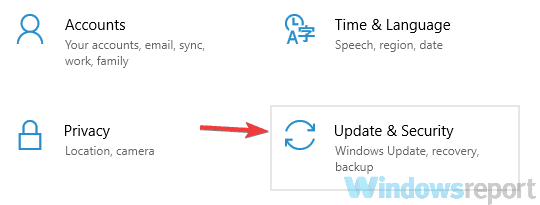
- W prawym panelu kliknij przycisk Sprawdź aktualizacje.
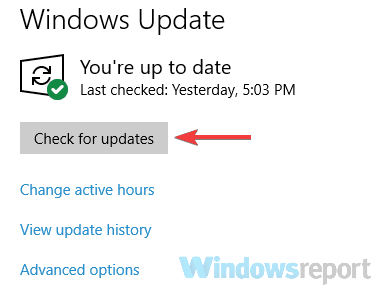
Według użytkowników, czasami sieć domowa nie pojawi się z powodu błędów w systemie Windows. Te usterki mogą powodować różnego rodzaju problemy, a najlepszym sposobem radzenia sobie z nimi jest aktualizacja systemu Windows do najnowszej wersji.
Aby to zrobić, upewnij się, że podłączyłeś swój komputer do Internetu za pomocą kabla Ethernet.
Jeśli jakiekolwiek aktualizacje są dostępne, zostaną pobrane automatycznie w tle. Po zainstalowaniu aktualizacji sprawdź, czy problem nadal występuje. Wielu użytkowników zgłosiło, że aktualizacja systemu Windows do najnowszej wersji rozwiązała problem, więc upewnij się, że to zrobisz.
Upewnij się, że używasz właściwej częstotliwości
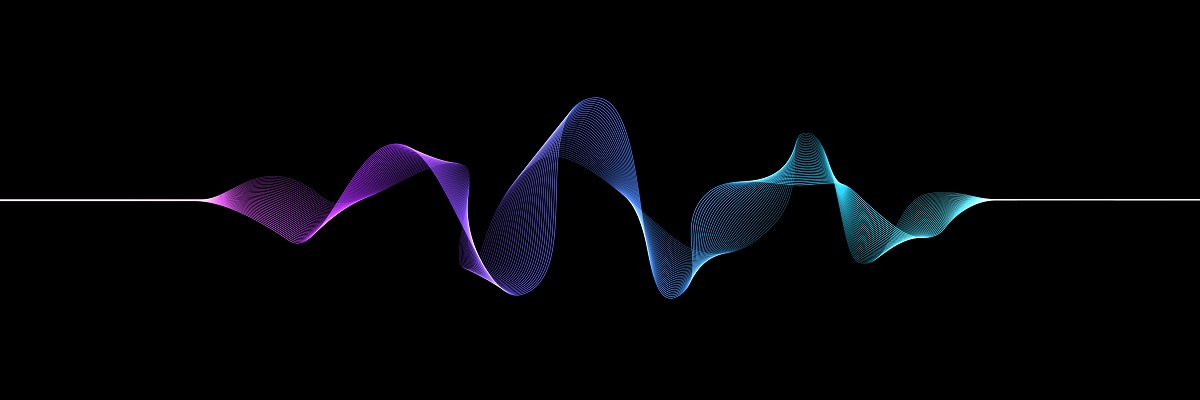
Na wypadek, gdybyś nie wiedział, istnieją dwa standardy sieci bezprzewodowej: 2,4 GHz i 5 GHz. Pierwszy standard jest starszy i zazwyczaj jest dostępny w starszych urządzeniach. Jeśli masz stary router lub kartę Wi-Fi na swoim komputerze, możliwe, że twoje urządzenie nie obsługuje sieci 5 GHz.
Aby rozwiązać ten problem, musisz skonfigurować router tak, aby używał tylko standardu 2,4 GHz. Aby dowiedzieć się, jak to zrobić prawidłowo, należy sprawdzić instrukcję obsługi routera. Jeśli Twój router nie obsługuje standardu 5GHz, problem jest prawdopodobnie związany z czymś innym.
Sprawdź kanał Wi-Fi

Według użytkowników, czasami sieć domowa nie pojawia się z powodu Twojego kanału Wi-Fi. Każda sieć bezprzewodowa używa określonego kanału, aby się rozgłaszać, a jeśli jesteś otoczony przez wiele sieci Wi-Fi, być może nie będziesz w stanie zobaczyć swojej sieci domowej.
Aby rozwiązać ten problem, użytkownicy sugerują zmianę kanału Wi-Fi. Jest to dość proste i aby to zrobić, musisz odwiedzić stronę konfiguracji routera i zmienić kanał w ustawieniach Wi-Fi.
Aby uzyskać najlepsze wyniki, upewnij się, że używasz kanału, który nie jest zajęty przez inne sieci Wi-Fi. Aby określić, który kanał jest najlepszy dla Ciebie, być może trzeba będzie użyć jakiegoś oprogramowania analizatora Wi-Fi.
Wielu użytkowników zgłosiło, że ich kanał był ustawiony na Auto, i to było przyczyną problemu, ale po ustawieniu kanału na konkretną wartość, problem został rozwiązany.
Jak widać, problemy z siecią domową mogą być niedogodnością, ale powinieneś być w stanie je rozwiązać, korzystając z jednego z naszych rozwiązań.
Dodaj komentarz